
план развития ребенка
По статистике образовательного центра Maximum Education, каждый четвертый ребенок проводит за смартфоном более 8 часов в день. И это понятно: родители много работают и занимаются домашними делами. А в телефоне все онлайн, друзья и море интересного контента.
И чтобы интернет меньше вредил детям, можно воспользоваться родительским контролем. Сегодня мы обсудим, что это такое, зачем нужно и как поставить его своему чаду на компьютер или телефон.
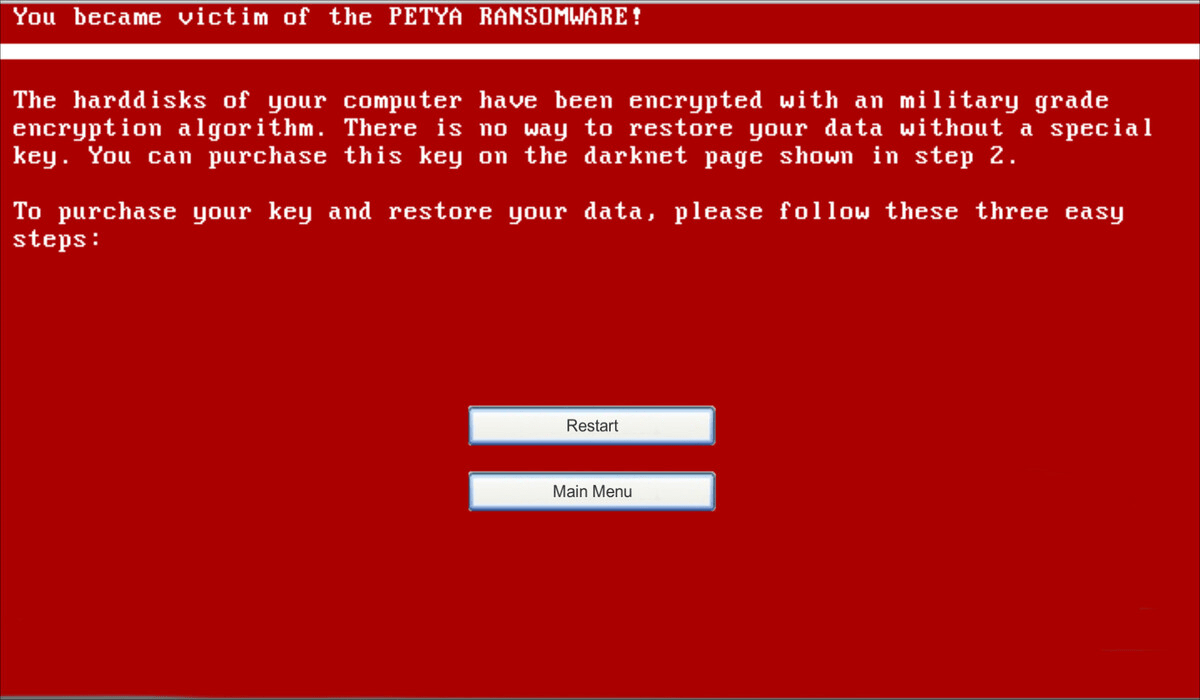
Без родительского контроля дети не только смогут потреблять вредный контент, но и с высокой вероятностью занесут вирус на устройства.
Это система, которая не пускает ребенка на определенные сайты и следит за его деятельностью в интернете. Она делится на 3 типа:
1. Встроена в специальное приложение. Такая функция, есть, например, в Snapchat. С ее помощью родители могут обезопасить чадо от незнакомцев, скрыть его местоположение, избавить от нежелательного контента и т.д.
2. Подается в виде отдельной программы на компьютере или телефоне. Это то же самое, что и родительский контроль в приложении, только она защищает компьютер целиком. Можно запретить ребенку посещать нежелательные сайты, проверять, куда он заходит, отслеживать местоположение и контролировать то, сколько дети могут проводить времени в телефоне или компьютере.

3. Является частью ОС. На Windows и Mac есть предустановленный родительский контроль.
Мы покажем, какой функционал есть у приложений родительского контроля на примере компании Eset. Так будет проще понять, чего стоит ждать от программы. А нужна она ради трех функций:
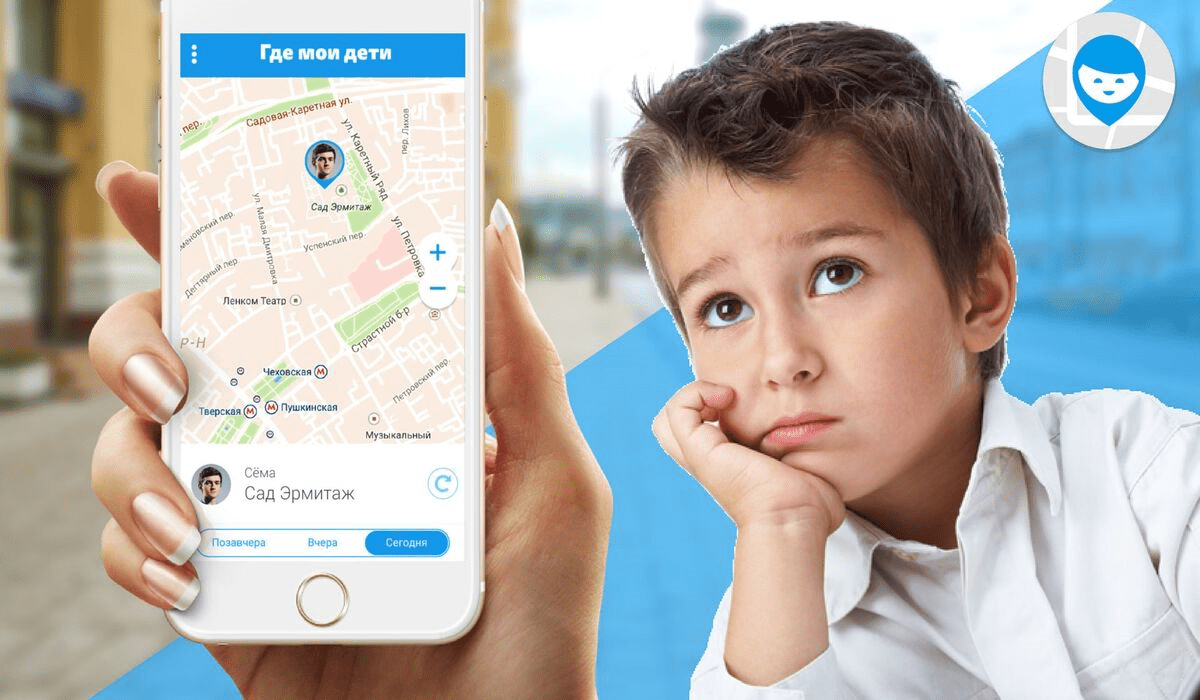
Сейчас есть большое количество приложений для родительского контроля. Можно использовать Kaspersky safe kids, “Где мои дети”, AirDroid Parental Control и т.д.
Некоторые дети думают, что они смогут обойти родительский контроль в приложении так, чтобы родители ничего не узнали. Поэтому вот несколько советов, которые позволят избежать проблем:
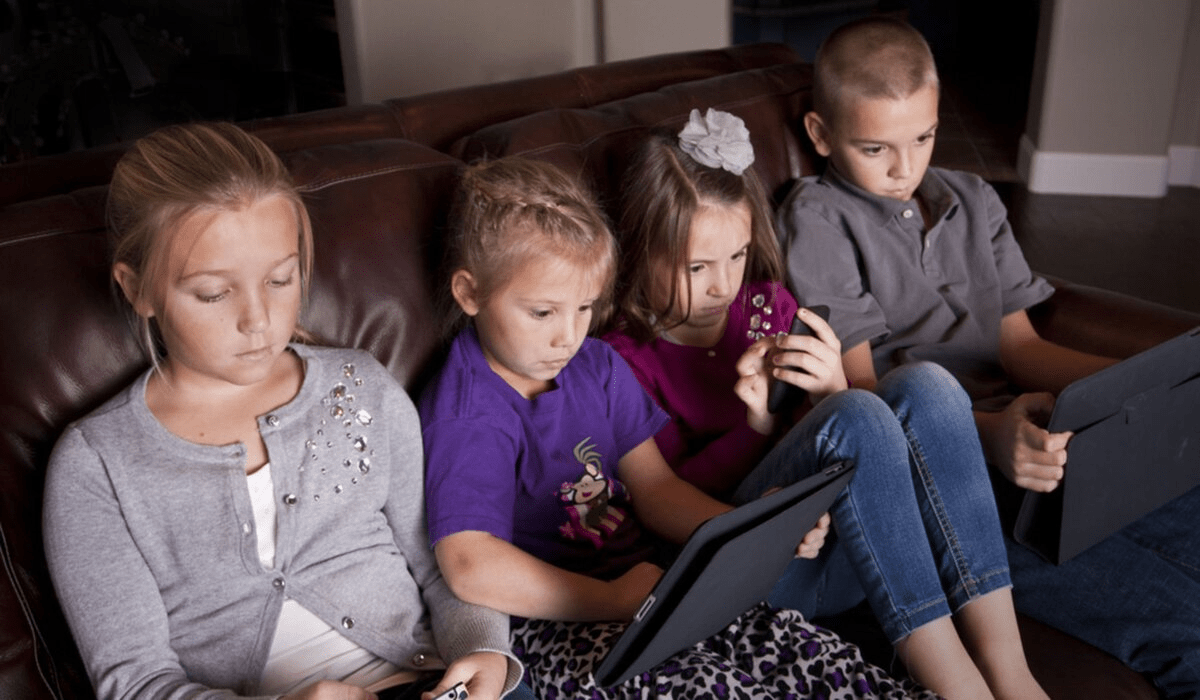
Если ребенка что-то не устраивает, родительский контроль всегда можно настроить. В ряде программ можно отключить геолокацию, либо дать возможность скачивать какие угодно приложения.
Но даже это не поможет защититься от обхода родительского контроля, потому что всегда найдется способ обмануть защиту. Их мы приводить не будет, так как статью могут читать дети. Но в случае обхода программы всегда можно пригрозить отключением мобильного интернета или отсутствием сладкого в доме.
Родительский контроль можно включить на операционных системах и приложениях. Он встроен в Windows и технику Apple, так что при желании можно ничего не скачивать. Также функции родительского контроля предоставляются WhatsApp, Google, YouTube и т.д.
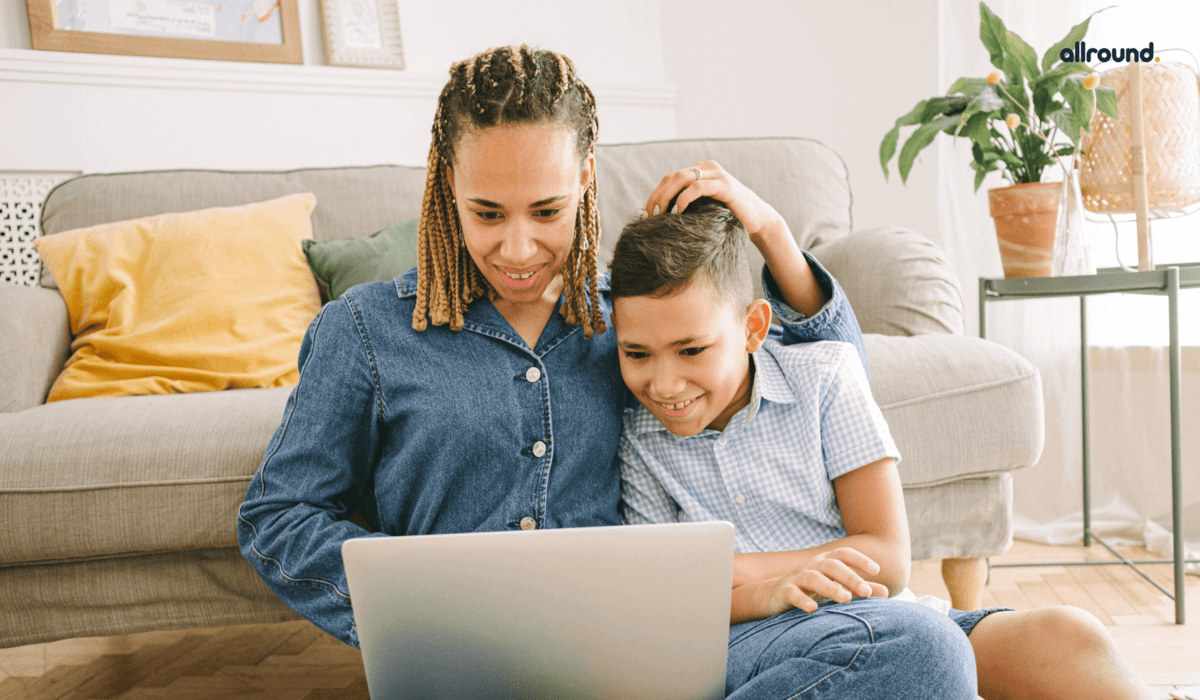
Настоятельно не рекомендуем устанавливать несколько приложений родительского контроля.
Краткая инструкция:
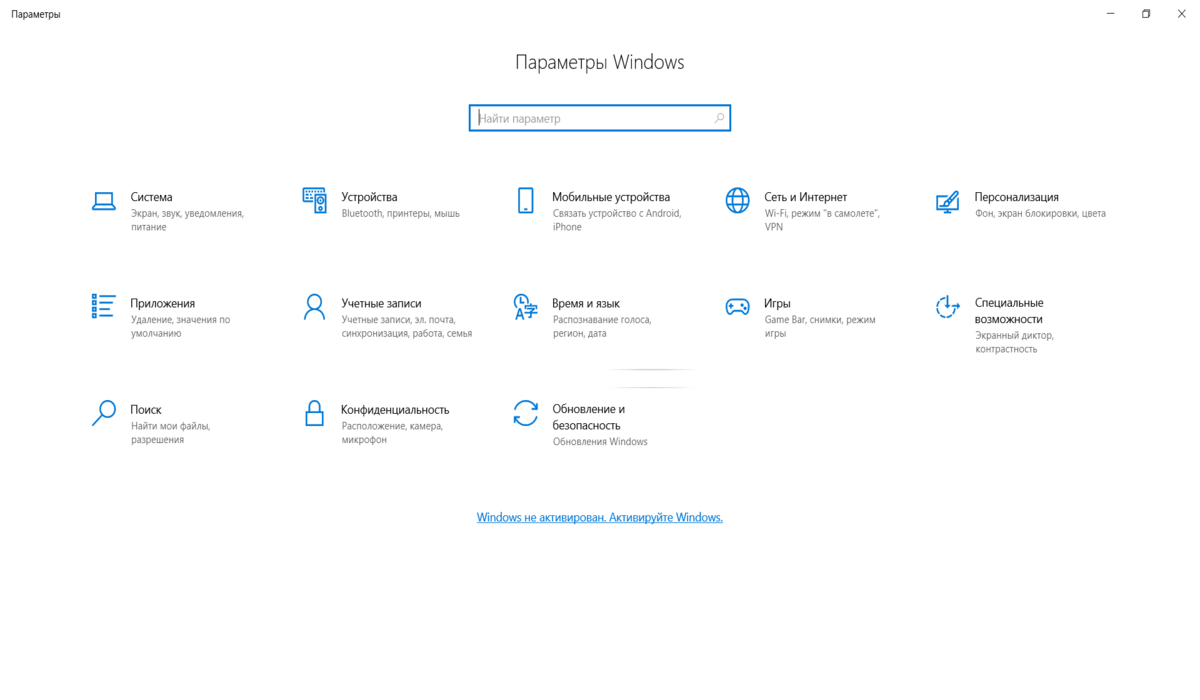
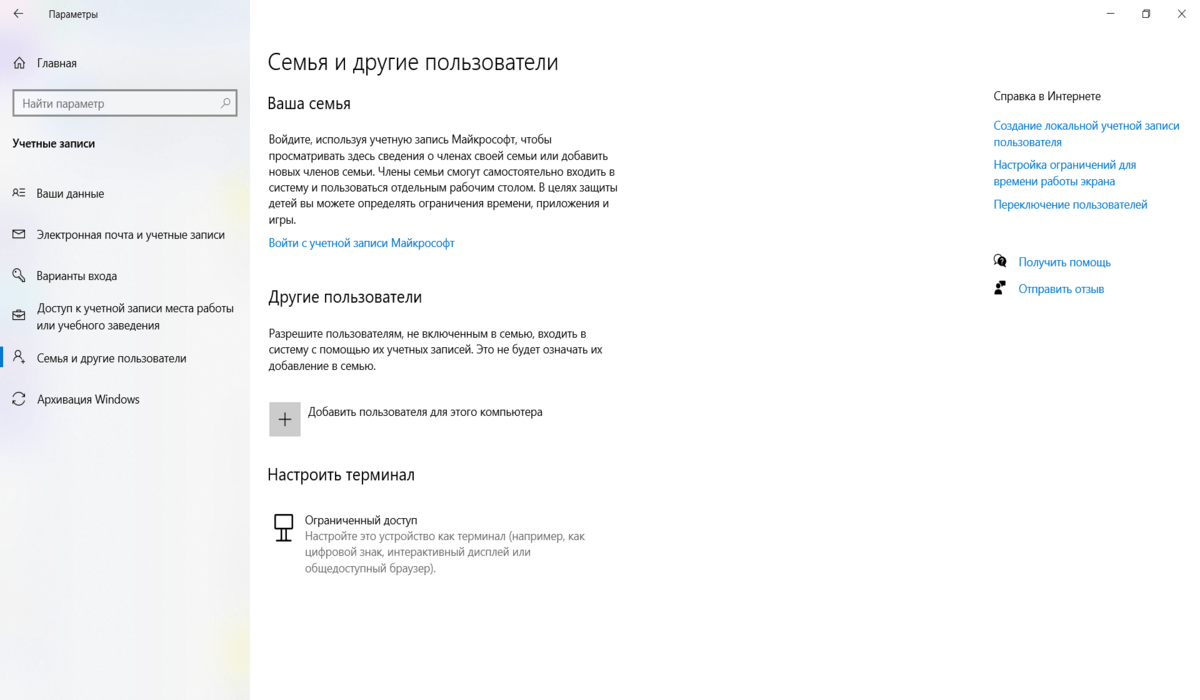
После этого нажимаем “Добавить члена семьи” и создаем учетную запись ребенку. Когда он войдет в компьютер под своей учетной записью, появится уведомление “Взрослые члены семьи могут просматривать отчеты о ваших действиях”.
После этого вы получите возможность настраивать функцию родительского контроля на ПК ребенка и проверять, как он проводит время за компьютером. Можно смотреть, какие приложение были запущены на его компьютере, создать реестр запрещенных сайтов, устанавливать таймер на работу с устройствами и следить за его недавними действиями.
Можно установить родительский контроль на телефоне бесплатно при помощи Google Family Link. Он не только защитит от проблем, но и покажет, как ребенок использует свое устройство. К примеру, вы сможете посмотреть, сколько времени он проводил за своим смартфоном и какие приложения запускал. А еще вы получите возможность отслеживать местоположение детей. А если они будут слишком долго сидеть в телефоне - он будет самостоятельно блокироваться.
Памятка для создания детского аккаунта есть здесь.
Если Family Link вас не устраивает, вы можете скачать другое полезное приложение. Но помните о том, что они получают доступ к огромному количеству информации, которая есть на смартфоне вашего ребенка. Поэтому ищите популярные варианты с хорошей оценкой и положительными отзывами. Также можно найти что-нибудь платное, тогда шанс, что данные попадут к злоумышленникам, снижается.
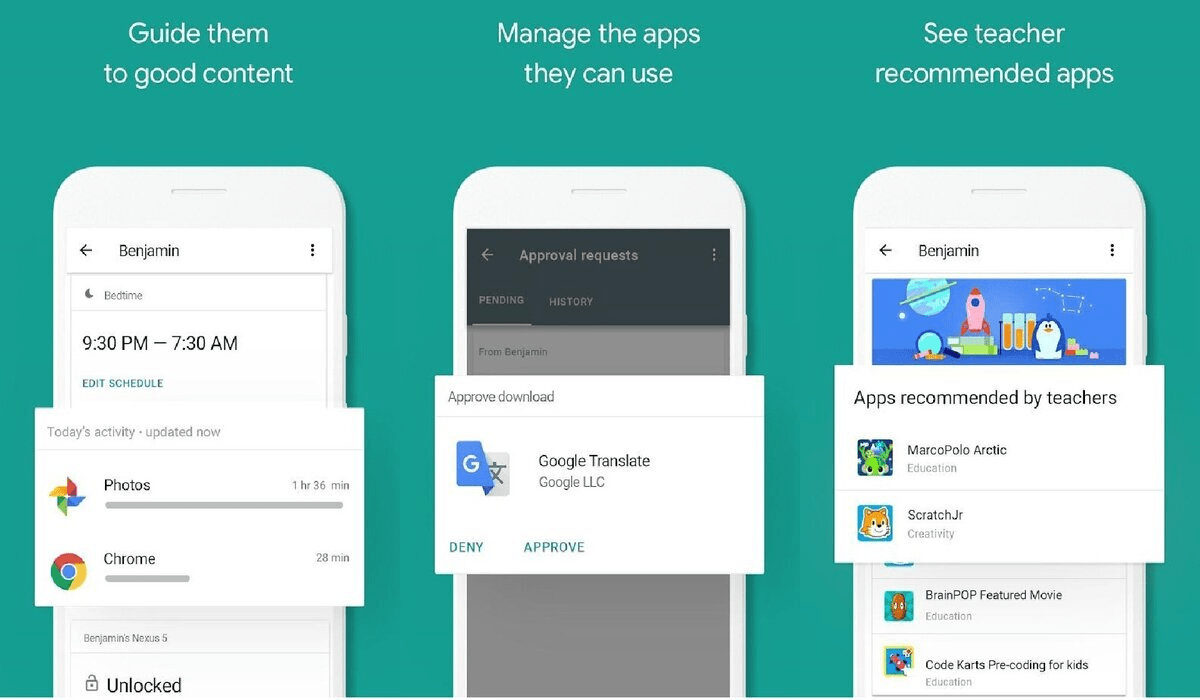
На Mac, так же как и на Windows, есть функция семейного доступа. Один организатор приглашает других членов семьи по Apple ID. Чтобы активировать родительский контроль, делайте следующее:
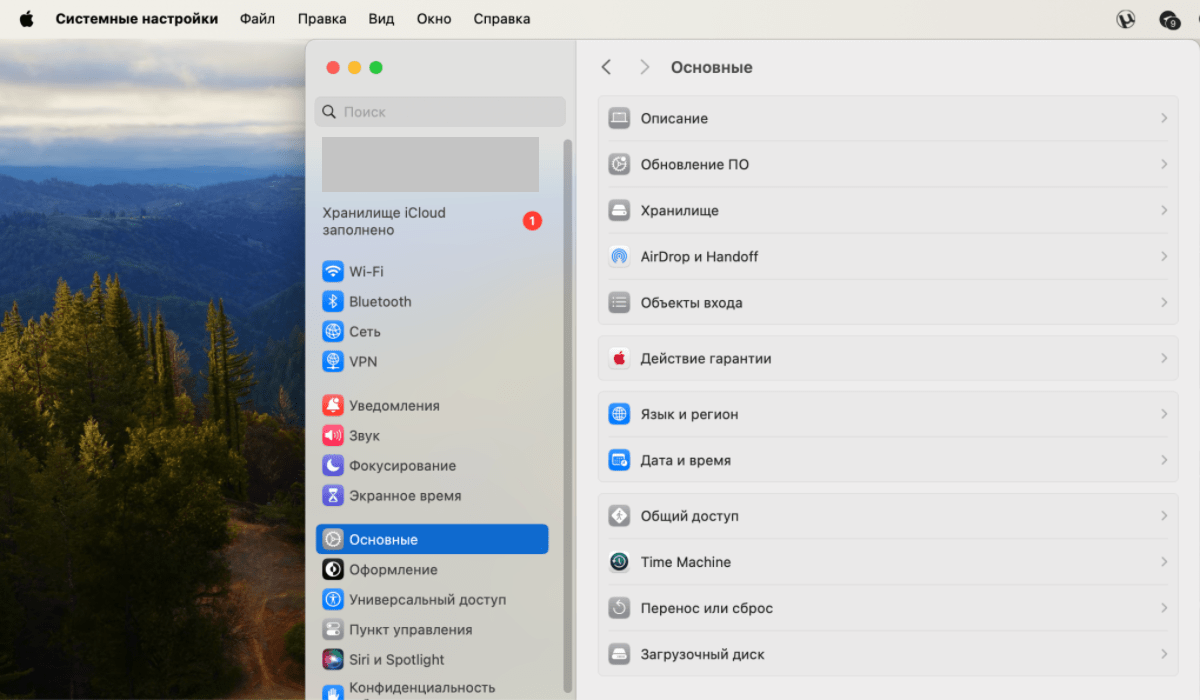
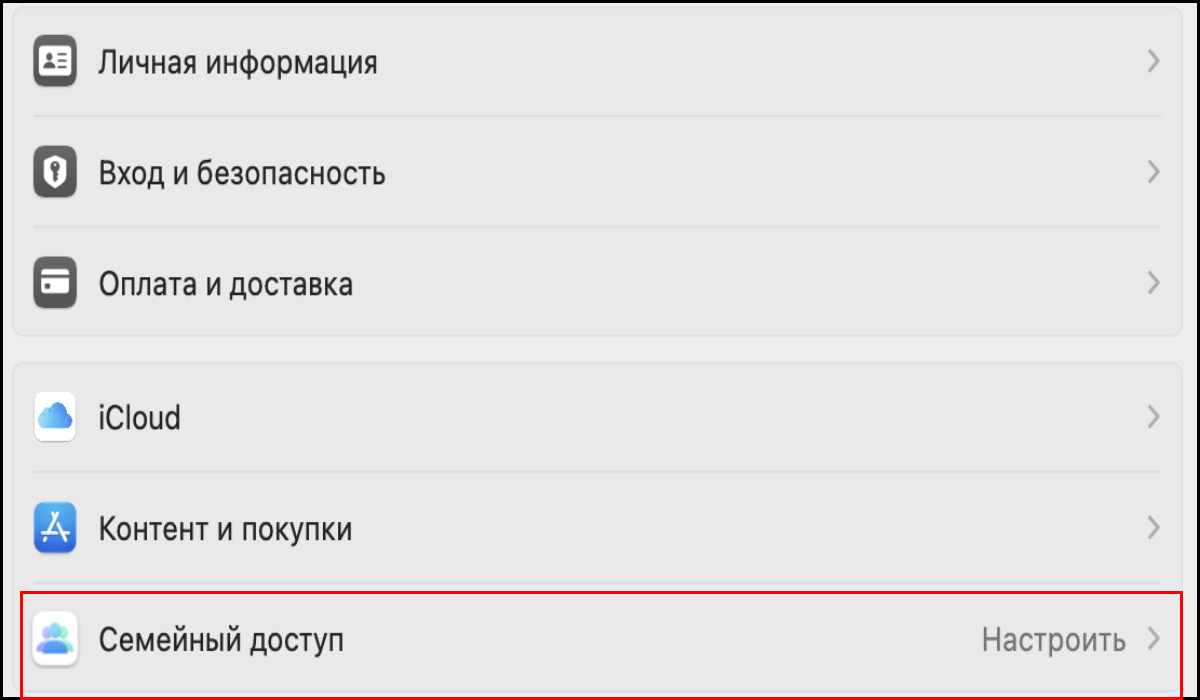
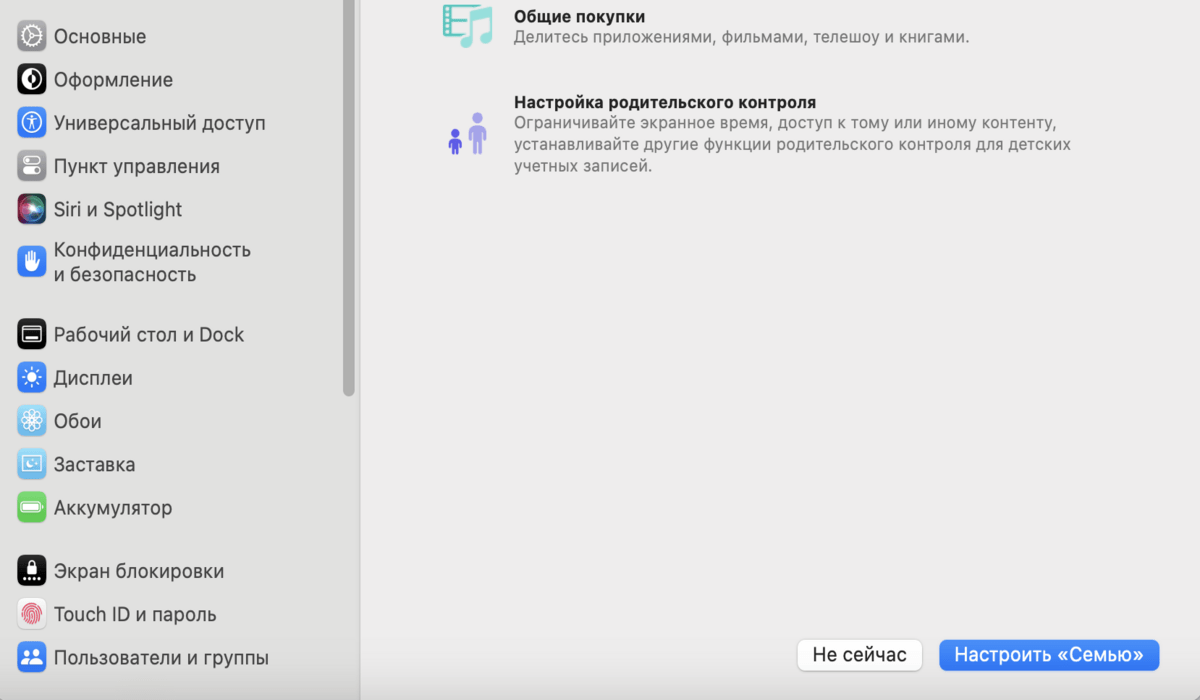
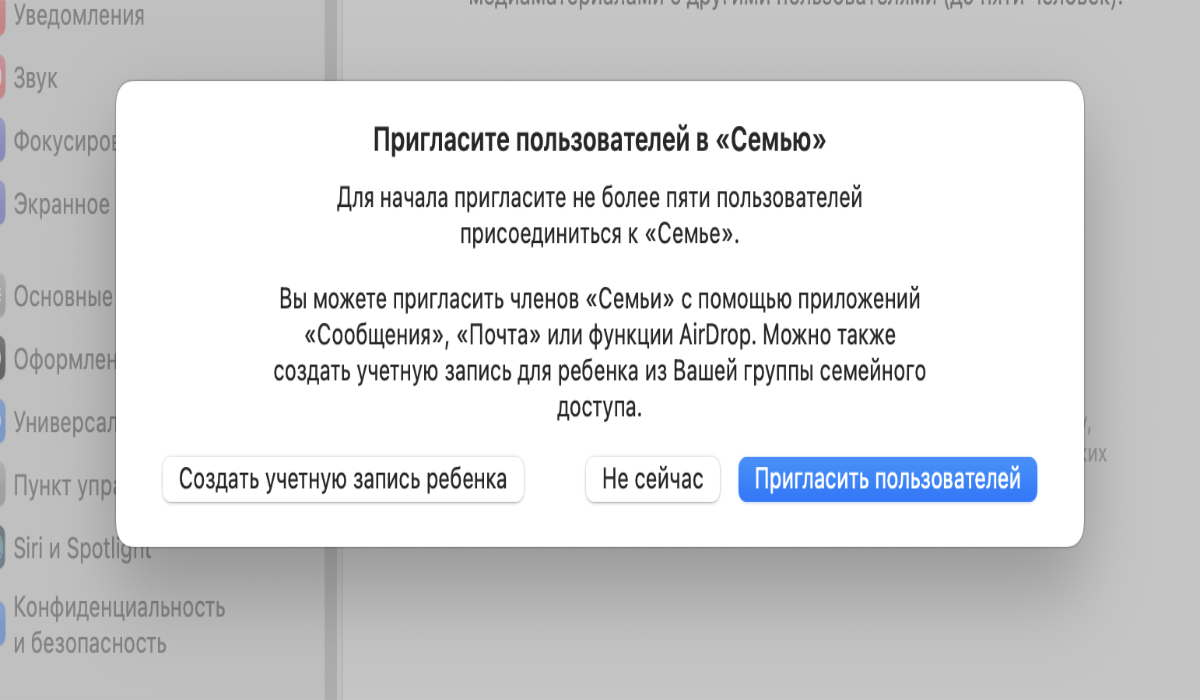
На Mac не получится установить родительский контроль без аккаунта.
Apple не только позволяет регулировать количество экранного времени, которое ребенок проводит за смартфоном. Он также дает возможность определять подписки вашего ребенка и список его возможных покупок.
Большинство родителей не против установить родительский контроль на смартфон своего ребенка. А у большинства детей, при этом, другое мнение: буду сидеть, где захочу. Поэтому попытки поставить разные программы нередко воспринимаются в штыки.
В таком случае можно поступить дипломатично. К примеру, время от времени детям нужно покупать телефоны. Вы можете сказать. “Хорошо, я куплю тебе такой смартфон, какой ты хочешь, но при условии, что там будет стоять родительский контроль. Другого варианта не будет, ты и так много сидишь за компьютером”. Вы сами наверняка можете найти такие компромиссы, так как лучше знаете вашего ребенка.

Злиться и быть агрессивным в общении с чадом нежелательно, лучше выстраивать доверительные отношения настолько, насколько позволяет ситуация.
А еще детям можно объяснять разные вещи, в том числе то, насколько опасен может быть интернет и что незнакомцы в сети - это не выдумка. Обсудите проблему, а потом договоритесь. Так ребенок будет больше вам доверять.
Ни один родительский контроль не справится лучше, чем знания правил цифровой безопасности. У нас есть курс, на котором детей научат защищать свои данные в интернете. На нем будут разбираться строения вирусов, принципы работы веб-сайтов, способы защиты информации и т.д. Переходите и записывайтесь к нам.

